Apple TV 4Kでポッドキャストをステーションにまとめる
ポッドキャストをステーションにまとめて、すべてのデバイスで自動的にアップデートできます。
例えば、お気に入りの最新イベントのポッドキャストから直近のエピソードを集めてニュースのステーションを作成したり、さまざまな歴史のポッドキャストから新旧のエピソードを集めて歴史のステーションを作成したりできます。
ポッドキャストのステーションを作成する
Apple TV 4Kでポッドキャストアプリ
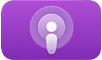 に移動します。
に移動します。画面上部の「ライブラリ」に移動します。
サイドバーで「ステーション」を選択してから、「新規」を選択します。
ステーションの名前を入力して、「完了」を選択します。
フォローしているポッドキャストのリストが表示されます。
ステーションに含めるポッドキャストを選択するか、「すべてのポッドキャストを含める」を選択してすべてを含めます。
選択内容に満足できたら、リモコンの
 または
または 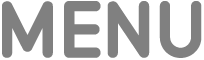 を押して選択内容を保存し、追加のステーションのオプションを表示します。
を押して選択内容を保存し、追加のステーションのオプションを表示します。必要に応じて以下のステーションのオプションをアップデートします:
ステーションのタイトル: 別のステーション名を入力します。
再生: ステーション内のエピソードの再生順序を選択します。
エピソード: エピソードがどのくらい新しいかに基づいて、どれをステーションに含めるかを選択します。
メディアタイプ: オーディオポッドキャスト、ビデオポッドキャスト、またはその両方を含めるかどうかを選択します。
再生済みエピソードを非表示: まだ再生していないエピソードだけを含めるには、「はい」に設定します。
ポッドキャストを選択する: 選択すると、ステーションに含めるポッドキャストを変更できます。
リストの特定のポッドキャストを選択すると、そのポッドキャストのエピソードがどのくらい新しいかに基づいて、どれをステーションに含めるかを選択します。
ステーションを削除: 選択すると、ステーションを削除します。
新しいステーションの表示を終えたら、リモコンの
 または
または 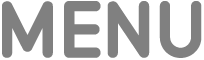 を押します。
を押します。
作成したポッドキャストステーションは、ポッドキャストアプリの「ライブラリ」画面の「ステーション」セクションに表示されます。
ポッドキャストステーションの設定を調整する
Apple TV 4Kでポッドキャストアプリ
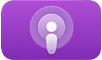 に移動します。
に移動します。画面上部の「ライブラリ」に移動します。
サイドバーで「ステーション」を選択してから、ステーションに移動します。
次のいずれかの操作を行います:
ステーションを選択して開いたあと、エピソードのリストの下部までスクロールして、「ステーション設定」を選択します。
クリックパッドまたはタッチサーフェスを押したままにしてから、「設定」を選択します。
以下のいずれかの設定を調整します:
ステーションのタイトル: 別のステーション名を入力します。
再生: ステーション内のエピソードの再生順序を選択します。
エピソード: エピソードがどのくらい新しいかに基づいて、どれをステーションに含めるかを選択します。
メディアタイプ: オーディオポッドキャスト、ビデオポッドキャスト、またはその両方を含めるかどうかを選択します。
再生済みエピソードを非表示: まだ再生していないエピソードだけを含めるには、「はい」に設定します。
ポッドキャストを選択する: 選択すると、ステーションに含めるポッドキャストを変更できます。
リストの特定のポッドキャストを選択すると、そのポッドキャストのエピソードがどのくらい新しいかに基づいて、どれをステーションに含めるかを選択します。
ステーションを削除: 選択すると、ステーションを削除します。
リモコンの
 または
または 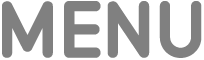 を押すと、ステーションまたは「ステーション」画面に戻ります。
を押すと、ステーションまたは「ステーション」画面に戻ります。